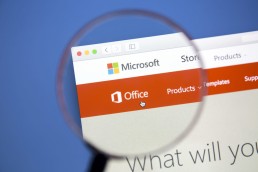Informazioni importanti su Windows 11
Una nuova esperienza Windows che la avvicina alle persone e alle cose che contano per lei.
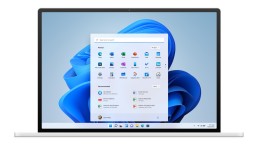
Rilascio
Microsoft Windows 11 sarà il successore di Windows 10 ed è stato annunciato dal product manager di Microsoft Panos Panay il 24 giugno 2021. Secondo l’annuncio di giugno 2021, il nuovo sistema operativo sarà rilasciato alla fine del 2021 Qual è la differenza tra Windows 10 e Windows 11? Windows 11 offre tutta la potenza e la sicurezza di Windows 10 con un look ridisegnato e aggiornato. Include anche nuovi strumenti, suoni e applicazioni. Ogni dettaglio è curato. Il tutto si aggiunge ad un’esperienza rinfrescante sul suo PC. Quando posso comprare un PC con Windows 11 pre-installato? I PC con Windows 11 pre-installato saranno disponibili verso la fine dell’anno. Quanto costa un PC con Windows 11? Dipende. Molte diverse aziende produttrici offriranno una varietà di dispositivi con Windows 11, tutti a diversi punti di prezzo. Dove posso comprare un PC con Windows 11? I PC pre-installati con Windows 11 saranno disponibili da una varietà di rivenditori verso la fine dell’anno. Seguiranno dettagli.
I miei accessori funzioneranno con Windows 11? Se il suo accessorio funziona su Windows 10 e soddisfa i requisiti di Windows 11, dovrebbe funzionare su Windows 11. Se vuole essere sicuro, contatti il produttore del suo accessorio. Ora voglio comprare un PC. Posso installare Windows 11 più tardi? La maggior parte dei PC Windows 10 attualmente venduti possono essere aggiornati a Windows 11. Affinché il PC possa essere aggiornato a Windows 11, deve soddisfare i requisiti minimi di hardware e alcune funzioni richiedono hardware specializzato. La tempistica per il lancio dell’aggiornamento è in via di definizione e si prevede che inizi verso la fine del 2021 e continui fino al 2022. Il lasso di tempo specifico varia a seconda del dispositivo. Come faccio a sapere se un nuovo PC Windows 10 soddisfa i requisiti minimi? Ci sono alcuni modi per scoprirlo. Se sta per comprare un nuovo PC, cerchi l’avviso „Aggiornamento gratuito a Windows 11“ sull’etichetta di fatto. Può anche chiedere conferma al suo rivenditore. Quando posso aggiornare a Windows 11 sul mio dispositivo Windows 10? Se il suo PC Windows 10 esistente sta eseguendo l’ultima versione di Windows 10 e soddisfa i requisiti hardware minimi, può aggiornare a Windows 11. Il calendario di rilascio dell’aggiornamento è ancora in fase di determinazione, ma per la maggior parte dei dispositivi già in uso oggi, si prevede che sia pronto all’inizio del 2022. Non tutti i PC Windows 10 idonei all’aggiornamento a Windows 11 possono essere aggiornati contemporaneamente. Per determinare se il suo PC è idoneo per un aggiornamento, scarichi ed esegua l’applicazione PC Integrity Check. Una volta iniziato il rollout dell’aggiornamento, può controllare se l’aggiornamento è pronto per il suo dispositivo sotto Impostazioni > Windows Update. Cosa succede se il mio PC non soddisfa le specifiche hardware minime? Posso rimanere con Windows 10? Sì. Windows 10 continua ad essere un’ottima versione di Windows. Ci impegniamo a supportare Windows 10 fino al 14 ottobre 2025.
Come faccio a sapere quando è disponibile l’aggiornamento per il mio PC Windows 10? Gli aggiornamenti per Windows 11 inizieranno alla fine del 2021 e continueranno fino al 2022. Durante questo periodo, faremo alcuni test e convalide dietro le quinte per il suo specifico PC. Windows Update indicherà se e quando il suo PC è idoneo. Può controllarlo andando in „Impostazioni“ > „Windows Update“. Quanto costa aggiornare da Windows 10 a Windows 11? È gratuito. Tuttavia, solo i PC Windows 10 che eseguono l’ultima versione di Windows 10 e soddisfano i requisiti hardware minimi possono essere aggiornati. Può controllare se ha gli ultimi aggiornamenti per Windows 10 sotto „Impostazioni“ > „Windows Update“. Qual è la differenza tra upgrade e update? Un aggiornamento può consistere in correzioni di bug, correzioni di sicurezza e nuove caratteristiche in una versione di Windows. Di solito gli aggiornamenti vengono fatti nel corso dell’anno. Un aggiornamento avviene quando cambia versione, per esempio da Windows 10 a Windows 11 o edizioni da Windows Home a Windows Pro. Per quanto tempo è disponibile l’aggiornamento gratuito? L’offerta di aggiornamento gratuito non ha una data di fine specifica per i sistemi idonei. Tuttavia, Microsoft si riserva il diritto di terminare il supporto per l’offerta gratuita. Questa data finale non sarà prima di un anno dalla disponibilità generale. Posso continuare ad usare Windows 10? Sì. Non è necessario aggiornare a Windows 11. Continueremo a supportare Windows 10 fino al 14 ottobre 2025.
Windows 11 occupa più spazio sul mio PC rispetto a Windows 10? Windows 11 e Windows 10 richiedono circa la stessa quantità di spazio di archiviazione. Tuttavia, durante il processo di aggiornamento è necessario uno spazio di archiviazione aggiuntivo. Windows cancella questo spazio extra circa 10 giorni dopo il completamento dell’aggiornamento. Windows 11 è un sostituto di Windows 10? Windows 11 è l’ultima versione di Windows. Tuttavia, continueremo a supportare Windows 10 fino a ottobre 2025. Cosa succede ai miei file quando passo a Windows 11? Per default, tutti i suoi file e dati saranno trasferiti. Tuttavia, le raccomandiamo di fare una copia di sicurezza dei suoi file prima dell’installazione. Posso tornare a Windows 10 dopo l’aggiornamento se non mi piace Windows 11? Sì. Dopo aver installato l’aggiornamento di Windows 11, c’è un periodo di 10 giorni durante il quale può ritornare a Windows 10, mantenendo i file e i dati che ha portato con sé. Alla fine dei 10 giorni, dovrà fare un backup dei suoi dati ed eseguire una „reinstallazione“ per tornare a Windows 10. Quanto tempo ci vuole per installare Windows 11? Scaricare e installare Windows 11 richiederà molto probabilmente più tempo di un tipico aggiornamento delle funzioni di Windows 10. Può usare il suo PC mentre scarica Windows 11 e poi ha la possibilità di programmare l’installazione in un momento in cui non vuole usare il PC. Posso aggiornare il mio PC Windows 10 a Windows 11 quando eseguo il Modo S? Se il suo PC soddisfa le specifiche hardware minime, Windows 10 Home Edition in modalità S può essere aggiornato a Windows 11 Home Edition in modalità S. Se il suo PC Windows 10 sta eseguendo Pro Edition in modalità S, deve uscire dalla modalità S per aggiornare a Windows 11 Pro. Windows 11 Pro Edition non è disponibile in modalità S. Un PC molto vecchio può far girare Windows 11? Può usare l’applicazione PC Integrity Check per determinare se la sua macchina è pronta per passare a Windows 11. Molti PC che hanno meno di quattro anni possono essere aggiornati a Windows 11. Devono avere l’ultima versione di Windows 10 e soddisfare i requisiti minimi di hardware.
Nota importante
Windows 10 e Windows 11 continueranno a funzionare in parallelo. Windows 10 sarà supportato fino a ottobre 2025. Questo è probabilmente dovuto anche al fatto che Windows 11 aumenta i requisiti hardware. Se il suo sistema non è adatto a Windows 11, ha ancora qualche anno. Anche se non le piace l’aspetto di Windows 11, può rimanere con Windows 10. Non è ancora chiaro se Microsoft continuerà a rilasciare due aggiornamenti di funzionalità all’anno per Windows 10. In ogni caso, Windows 10 21H2 dovrebbe essere disponibile in autunno, e naturalmente ci sarà un aggiornamento di sicurezza ogni giorno.
Password PDF: come rimuoverla
Password PDF: come rimuoverla
Alcuni PDF sono già protetti con una password dal mittente. Se non lo sa, non può leggere il documento. Ma ogni tanto vuole anche proteggere con una password i documenti sensibili che invia in formato PDF, affinché siano al sicuro da accessi non autorizzati. Buono Convertitore PDF rendere questo passo facile. Ma come può rimuovere la password del PDF una volta che è stata impostata? Lo mostriamo passo dopo passo.
Come rimuovere la password PDF in Windows
Naturalmente un file protetto da password può essere aperto solo se si conosce la password. E solo allora si può rimuovere la protezione, ad esempio per stampare il documento o apportarvi modifiche.
Ecco come funziona:
- Apra il file PDF
- Inserisca la password
- Clicchi sull'opzione "Stampa" e selezioni "Stampa in PDF"
- Windows 10 offre l'opzione direttamente con il comando "Microsoft Print to PDF"
- Confermi
- Selezioni la cartella di destinazione del file
- "Fare clic su "Salva
Questo creerà automaticamente una copia del file che potrà salvare senza protezione di password.
I passi per gli utenti Mac
Attraverso il browser, la rimozione della password PDF funziona anche con il comando „Print to PDF“, proprio come sui computer Windows:
- Aprire PDF
- Inserisca la password
- "Selezionare "Stampa
- Selezioni "Salva come PDF" dal menu a discesa in basso a sinistra
- Selezioni la destinazione
- Confermi
Un’alternativa ancora più facile è aprire il PDF criptato con „Anteprima“. Dopo aver inserito la password, selezioni „File“ nella barra dei menu, poi clicchi su „Export as PDF“ nel sottomenu. Cerchi un luogo di deposito, confermi – fatto!

La password del PDF può essere rimossa anche sullo smartphone?
Naturalmente anche i telefoni cellulari offrono possibilità in questo senso. Tuttavia, bisogna fare una distinzione tra Android e iOS (iPhone):
Android
- Prima deve installare un'applicazione appropriata come Google PDF Viewer o PDF Utilities
- Inserisca il PDF e lo decifri con la password.
- Poi crei una copia non criptata con "Print to PDF" come descritto sopra.
iOS:
- Aprire PDF
- Selezioni l'icona "Condividi"
- Tocca la funzione "Stampa"
- Nell'anteprima di stampa, tocchi nuovamente l'icona "Condividi"
- Selezioni il volume di destinazione per la copia
- Confermi

Usi il software PDF
Per poter creare un PDF, ha bisogno di un convertitore PDF. Con un tale software PDF, non solo si può inserire una password PDF nei documenti, ma anche rimuoverla facilmente Adobe Acrobat 2020 è il primo della classe in questo caso, permettendo di aprire file protetti da MIP sotto Windows e Mac. Dopo i sistemi di sicurezza AIP (Azure Information Protection) e Information Protection for Office 365, MIP (Microsoft Information Protection) è considerata una protezione assolutamente sicura per documenti e dati sensibili in formato PDF. Adobe Acrobat 2020 (come Acrobat Reader 2020) rileva automaticamente se un file è protetto da MIP. Agli utenti viene quindi richiesto automaticamente di scaricare e installare un plug-in dalla pagina di aiuto di Adobe. Questo permette poi di aprire senza problemi i file corrispondenti che sono protetti da una password PDF.
Per gli utenti di Adobe Acrobat DC
Molti utenti usano anche il software PDF Adobe Acrobat DC. Con questo, è possibile rimuovere la password PDF in soli tre passi:
- Apra il file PDF
- Nelle impostazioni di sicurezza selezioni "Strumenti", poi nel sottomenu selezioni "Protezione", "Altre opzioni" e "Rimuovi impostazioni di sicurezza".
- A seconda del tipo di protezione, ora può rimuovere la password con un semplice clic su "OK". Oppure appare un prompt per inserire la password, che si deve confermare due volte con "OK".
Strumenti online per rimuovere la password PDF
Chi non vuole o non può eseguire i passi descritti sopra ha anche la possibilità di leggere e modificare online documenti protetti da password I software PDF online come PDF24 o PDFCreator le permettono di copiare il documento protetto sul sito web. Poi tutto quello che deve fare è inserire la password e pochi secondi dopo viene creata una copia del documento senza protezione con password.
Header Image: © Hengki, stock.adobe.com
Lavorare con un documento PDF: Trucchi e consigli
Lavorare con un documento PDF: Trucchi e consigli
I documenti PDF sono super convenienti. Da un lato offrono un’anteprima esatta di un documento, ma dall’altro il formato è uno degli strumenti più importanti per il lavoro d’ufficio. Disegno con testo e immagini, presentazioni, correzioni, scambio di documenti, invio, salvataggio – tutto senza problemi con PDF! Come lavorare efficacemente con i file PDF è descritto nel seguente articolo.
Come creare PDF
Per creare un documento PDF esistono vari programmi – alcuni dei quali si devono pagare, altri si possono scaricare gratuitamente Se lavora con uno strumento come Nuance Power PDF Standard o Adobe Acrobat Standard 2017di solito si procede come segue:
- selezioni il programma appropriato
- poi trascini il documento da convertire in formato PDF nel posto appropriato nello strumento e lo salvi
- la maggior parte degli strumenti ora offre la possibilità di modificare il file. Poi clicchi su "Next
- ora può dare un nome al PDF e salvarlo nella posizione desiderata.
Gli utenti di Microsoft Office hanno tutto ancora più facile:
- dal documento finito, clicchi sulla scheda "File"
- selezioni la funzione "Salva con nome" e determini la posizione di archiviazione
- Inserisca un nome di file e selezioni PDF sotto "Tipo di file".
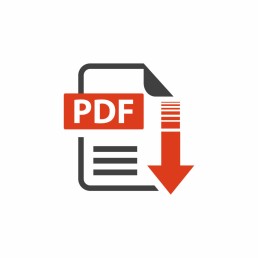
Convertire un documento PDF in un altro formato
Anche convertire un file PDF in un altro formato è abbastanza semplice. Per farlo, prima apra il documento PDF con il programma appropriato. Nel passo successivo, selezioni il formato di file in cui deve essere esportato il file PDF (per esempio (.docx, .jpeg, .png, .tiff) Ora clicchi su „Esporta“, selezioni la posizione di archiviazione e inserisca il nome del file. Salvi il nuovo documento con „Return“ (Invio).
Salvare una pagina web come file PDF
Se, per esempio, vuole salvare una pagina web interessante ed estesa sul suo desktop per leggerla in seguito a suo piacimento, questa funzione è adatta Gli utenti di Windows premono la combinazione di tasti „Ctrl + P“. Questo richiama la modalità di stampa in cui si seleziona l’opzione „PDF“. Gli utenti Mac premono la combinazione „cmd + P“. Ora selezioni la funzione „Salva come PDF“ nel campo di selezione della stampante e scelga un luogo di archiviazione.
Modificare i testi nel documento PDF
La maggior parte dei convertitori PDF permettono di aggiungere nuovi contenuti. Tuttavia, sono necessari speciali editor PDF per modificare e cambiare il contenuto esistente.
Comprimere i file troppo grandi
Alcuni file PDF sono troppo grandi da inviare come allegato ad una e-mail, per esempio. Allora è il momento di ridurre le dimensioni! Offline, questo può essere fatto con gli editor o strumenti PDF appropriati. Ci sono anche alcuni siti online dove può semplicemente caricare il documento rilevante e poi scaricarne una versione compressa.
Gli utenti Mac hanno vita particolarmente facile nel comprimere i documenti PDF:
- Apra il PDF con "Anteprima
- sotto "File" selezioni la funzione "Export
- selezionare "Quartz Filter" nel menu a comparsa, poi cliccare su "Reduce File Size", salvare.
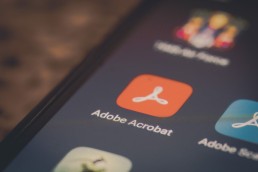
Firmi il documento PDF
Alcuni documenti PDF devono essere completati, firmati e restituiti. Per farlo, non è necessario prima stampare questi documenti e poi scannerizzarli di nuovo. In Acrobat Reader e altri editor PDF, per esempio, si può selezionare la funzione „Compila e firma“. Questo permette di compilare i PDF sullo schermo e di dotarli di una firma digitale personale (via touch screen o immagine).
Un software a confronto: 2 strumenti PDF migliori
Nuance Power PDF Standard
Questo le permette di creare documenti PDF, come una presentazione, in pochissimo tempo , cambiare, modificarli e aggiungere una firma digitale. Per circa 60 euro, il programma fa tutto quello che si aspetta da un buon editor di PDF. La licenza dello strumento richiede un’attivazione online, che però non può essere trasferita ad un nuovo PC.
Adobe Acrobat Standard 2017
Questo programma le permette di modificare testo, immagini ed elenchi puntati direttamente nel PDF. Il flusso del testo viene regolato automaticamente su tutta la pagina. I PDF possono essere facilmente esportati per Microsoft Word, Excel o PowerPoint, lasciando intatta la formattazione, per esempio, di elenchi puntati o tabelle.
Immagine dell’intestazione: © monticellllo, stock.adobe.com
Salvare un documento di Microsoft Office come file PDF
Salvare un documento di Microsoft Office come file PDF
Che sia una fattura, un modulo da compilare o una lista. Spesso non è sufficiente salvare un documento in formato Word. Se vuole inviare un documento per e-mail, per esempio, è vantaggioso salvarlo come PDF sul suo disco fisso. Solo questo ha il vantaggio che il documento non conterrà errori di formattazione quando arriverà al destinatario. Ma come funziona? In questa guida passo dopo passo le spieghiamo come salvare un documento di Microsoft Office come file PDF.
- Una volta finito di scrivere il suo documento, clicchi su„File“ nell’angolo in alto a sinistra di Word.
- Poi clicchi su„Salvacon nome“.
- Ora clicchi su„Scarica come PDF„.
- Clicchi di nuovo su„Download“ per salvare con successo il documento come file PDF.
Non trova una voce PDF sotto "Salva come"?
A seconda della versione di Office installata, l’ordine di salvataggio può essere diverso. Se il passo numero 2 non appare o non funziona per lei, proceda come segue:
- Clicchi su„File“ in alto a sinistra come prima.
- Nel nuovo menu, clicchi su„Export„.
- Nel sottomenu che appare, clicchi sul pulsante„Create PDF/XPS document„.
- Ora selezioni la posizione in cui vuole salvare il file PDF e clicchi su„Publish„.
Fatto!
Immagine dell’intestazione: © IB Photography, stock.adobe.com